Selvitä Yhteensopivuus Horoskooppimerkistä
Yritätkö tehdä niitä nopeutettuja ääniä, joita olet nähnyt TikTokissa? Näin
Tiedoksi
Nopeutetut äänet päällä TikTok ovat kiistatta suosittuja. Äänestä riippuen, TikTokin luojat Käytä näitä nopeita ääniä tanssiaksesi, laulaaksesi tai dramatisoidaksesi heidän videoitaan. Suurimman osan ajasta nopeutetut audiot ovat toisen sisällöntuottajan valmiita ja kierrätettyjä. Miellyttävä asia tässä on, että se tarkoittaa vähemmän työtä kaikille muille. Jos haluat käyttää ääntä videosta, josta pidit, voit napauttaa ääntä ja napsauttaa 'käytä tätä ääntä' näytön alareunassa.
Artikkeli jatkuu mainoksen allaMutta entä kappaleet tai äänet, joita haluat, mutta joita ei ole nopeutettu?
Valitettavasti TikTokissa ei ole ominaisuutta, jolla voit nopeuttaa ääntä lisäämättä videon nopeutta. Niille, jotka eivät välitä siitä, että heidän videotaan nopeutetaan äänellä, sinun tarvitsee vain löytää haluttu ääni lisättäväksi videoon ja valita haluttu nopeus oikealta puolelta. Mutta niille, jotka etsivät nopeutettuja TikTok-ääniä ilman nopeutettua videota, olet tullut oikeaan paikkaan.
Artikkeli jatkuu mainoksen alla Lähde: Getty Images
Lähde: Getty ImagesNopeutetun TikTok-äänen luominen on helpompaa kuin uskotkaan.
Vaikka monet sovellukset voivat muuttaa äänen nopeutta, CapCut on paras sovellus ladattavaksi. CapCutilla ei voi vain muokata ääntä, vaan se voidaan myös erottaa videoista.
Artikkeli jatkuu mainoksen allaVarmista ennen sovelluksen lataamista tai sen jälkeen, että haluamasi ääni on ladattu YouTubesta tai haluamastasi lähteestä (YouTube on helpommin saatavilla). Kun ääni on ladattu, siirry CapCutiin ja aloita uusi projekti.
Sovellus vaatii videon tai valokuvan, mutta huomaa, että se on vain taustaa varten, eikä se ole osa Tiktok-videota. Videon tai valokuvan valinnan jälkeen CapCut siirtyy muokkausalueelle. Jos valitsit videon, käytettävissä on vaihtoehto, jossa lukee 'mykistä leikkeen ääni'. Videon tai valokuvan alla on 'Lisää ääni' -painike.
Kun se on valittu, alareunaan tulee lisää vaihtoehtoja - valitse 'äänet' -valinta. Voit etsiä haluttua ääntä, mutta CapCutilla ei todennäköisesti ole sitä.
Artikkeli jatkuu mainoksen allaNapauta siinä tapauksessa TikTok-nuottikuvakkeen vieressä olevaa kansiokuvaketta. Näkyviin tulee kaksi vaihtoehtoa: 'purettu' tai 'Laitteesta'. Valitse 'laitteesta' ja pyyhkäise ylös nähdäksesi ääniluettelon. Etsi ladattu ääni ja napsauta sen vieressä olevaa pluspainiketta. Nyt se on lisätty!
Voit nopeuttaa ääntä napauttamalla videolle valitsemaasi ääntä nähdäksesi rivin äänenmuokkausvaihtoehtoja. Pyyhkäise, kunnes nopeuskuvake tulee näkyviin. Liu'uta ympyrää haluttuun nopeuteen ja voit halutessasi muuttaa sävelkorkeutta napsauttamalla vasemmassa alakulmassa olevaa pitch-vaihtoehtoa. Äänenkorkeutta voidaan muuttaa myös äänitehosteella.
Artikkeli jatkuu mainoksen alla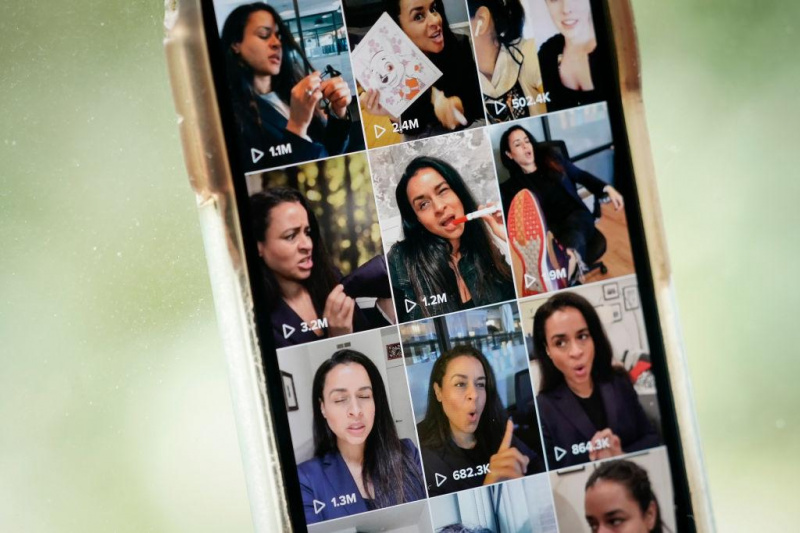 Lähde: Getty Images
Lähde: Getty ImagesNäin lisäät äskettäin luotua nopeutettua TikTok-ääntä TikTokiin.
Nyt kun ääni on luotu, siirrä se TikTokiin ottamalla juuri tehty CapCut-projekti ja lähettämällä se TikTokiin. Kun olet lähettänyt, sulje TikTok ja avaa se uudelleen.
Siirry tilillesi, napsauta videota ja sitten ääntä. Tallenna ääni suosikkiksesi, joten kun teet TikTok-videon, voit siirtyä äänet-kohtaan ja napsauttaa suosikeissasi luomaasi videota.